Automatizzare la rotazione di un segreto per le risorse che usano un unico set di credenziali di autenticazione
Sebbene il modo migliore per eseguire l'autenticazione ai servizi di Azure preveda l'utilizzo di un'identità gestita, esistono alcuni scenari in cui questa alternativa non è disponibile. In questi casi, si usano chiavi di accesso o segreti. Le chiavi di accesso o i segreti necessitano di una rotazione periodica.
Questa esercitazione illustra come automatizzare la rotazione periodica dei segreti per i database e i servizi che usano un unico set di credenziali di autenticazione. In particolare, questo scenario consente di ruotare le password di SQL Server archiviate in Azure Key Vault usando una funzione attivata da una notifica di Griglia di eventi di Azure:
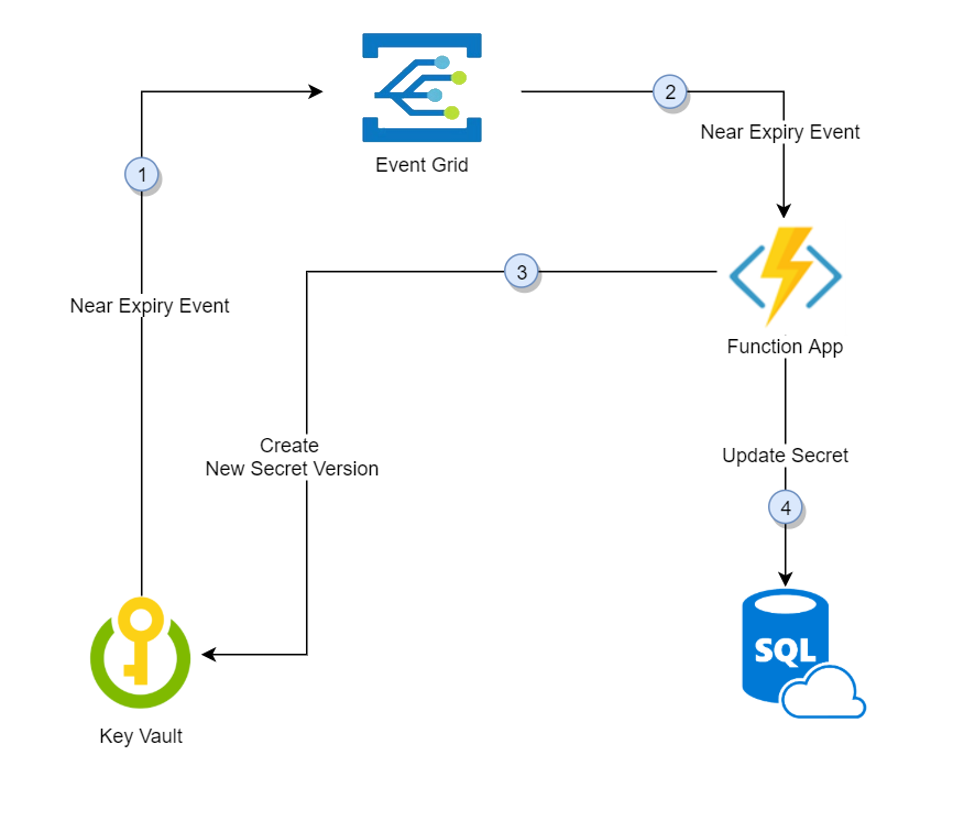
- Trenta giorni prima della data di scadenza di un segreto, Key Vault pubblica l'evento "in scadenza" nella Griglia di eventi.
- La Griglia di eventi controlla le sottoscrizioni di eventi e usa HTTP POST per chiamare l'endpoint dell'app per le funzioni sottoscritto all'evento.
- L'app per le funzioni riceve le informazioni segrete, genera una nuova password casuale e crea una nuova versione per il segreto con la nuova password in Key Vault.
- L'app per le funzioni aggiorna SQL Server con la nuova password.
Nota
Tra i passaggi 3 e 4 potrebbe verificarsi un ritardo. Durante questo periodo, il segreto in Key Vault non potrà eseguire l'autenticazione a SQL Server. In caso di errore in uno dei passaggi, Griglia di eventi eseguirà nuovi tentativi per 2 ore.
Prerequisiti
- Una sottoscrizione di Azure: creare un account gratuitamente.
- Azure Key Vault
- SQL Server
Se non si dispone di Key Vault e SQL Server esistenti, è possibile usare questo collegamento alla distribuzione:
- In Gruppo di risorse selezionare Crea nuovo. Assegnare un nome al gruppo, viene usato akvrotation in questa esercitazione.
- In Account di accesso amministratore SQL digitare il nome dell'account di accesso dell'amministratore SQL.
- Selezionare Rivedi e crea.
- Selezionare Crea.

A questo punto saranno disponibili le istanze di Key Vault e di SQL Server. È possibile verificare questa configurazione nell'interfaccia della riga di comando di Azure con il comando seguente:
az resource list -o table -g akvrotation
Il risultato sarà simile all'output seguente:
Name ResourceGroup Location Type Status
----------------------- -------------------- ---------- --------------------------------- --------
akvrotation-kv akvrotation eastus Microsoft.KeyVault/vaults
akvrotation-sql akvrotation eastus Microsoft.Sql/servers
akvrotation-sql/master akvrotation eastus Microsoft.Sql/servers/databases
akvrotation-sql2 akvrotation eastus Microsoft.Sql/servers
akvrotation-sql2/master akvrotation eastus Microsoft.Sql/servers/databases
Creare e distribuire la funzione di rotazione delle password di SQL Server
Importante
Questo modello richiede che l'insieme di credenziali delle chiavi, SQL Server e Funzione di Azure si trovano nello stesso gruppo di risorse.
Successivamente, creare un'app per le funzioni con un'identità gestita dal sistema, oltre ad altri componenti necessari, e distribuire le funzioni di rotazione delle password di SQL Server
L'app per le funzioni richiede questi componenti:
- Un piano di servizio app di Azure
- Un'app per le funzioni con le funzioni di rotazione delle password di SQL con trigger di evento e trigger HTTP
- Un account di archiviazione necessario per la gestione dei trigger dell'app per le funzioni
- Un criterio di accesso per consentire all'identità dell'app per le funzioni di accedere ai segreti in Key Vault
- Una sottoscrizione di Griglia di eventi per l'evento SecretNearExpiry
Selezionare il collegamento alla distribuzione modelli di Azure:
Nell'elenco Gruppo di risorse selezionare akvrotation.
In Nome di SQL Server digitare il nome dell'istanza di SQL Server di cui ruotare la password
In Nome dell'insieme di credenziali delle chiavi digitare il nome dell'insieme di credenziali delle chiavi
In Nome dell'app per le funzioni digitare il nome dell'app per le funzioni
In Nome del segreto digitare il nome del segreto in cui verrà archiviata la password
In URL del repository digitare la posizione in GitHub del codice della funzione (https://github.com/Azure-Samples/KeyVault-Rotation-SQLPassword-Csharp.git)
Selezionare Rivedi e crea.
Seleziona Crea.
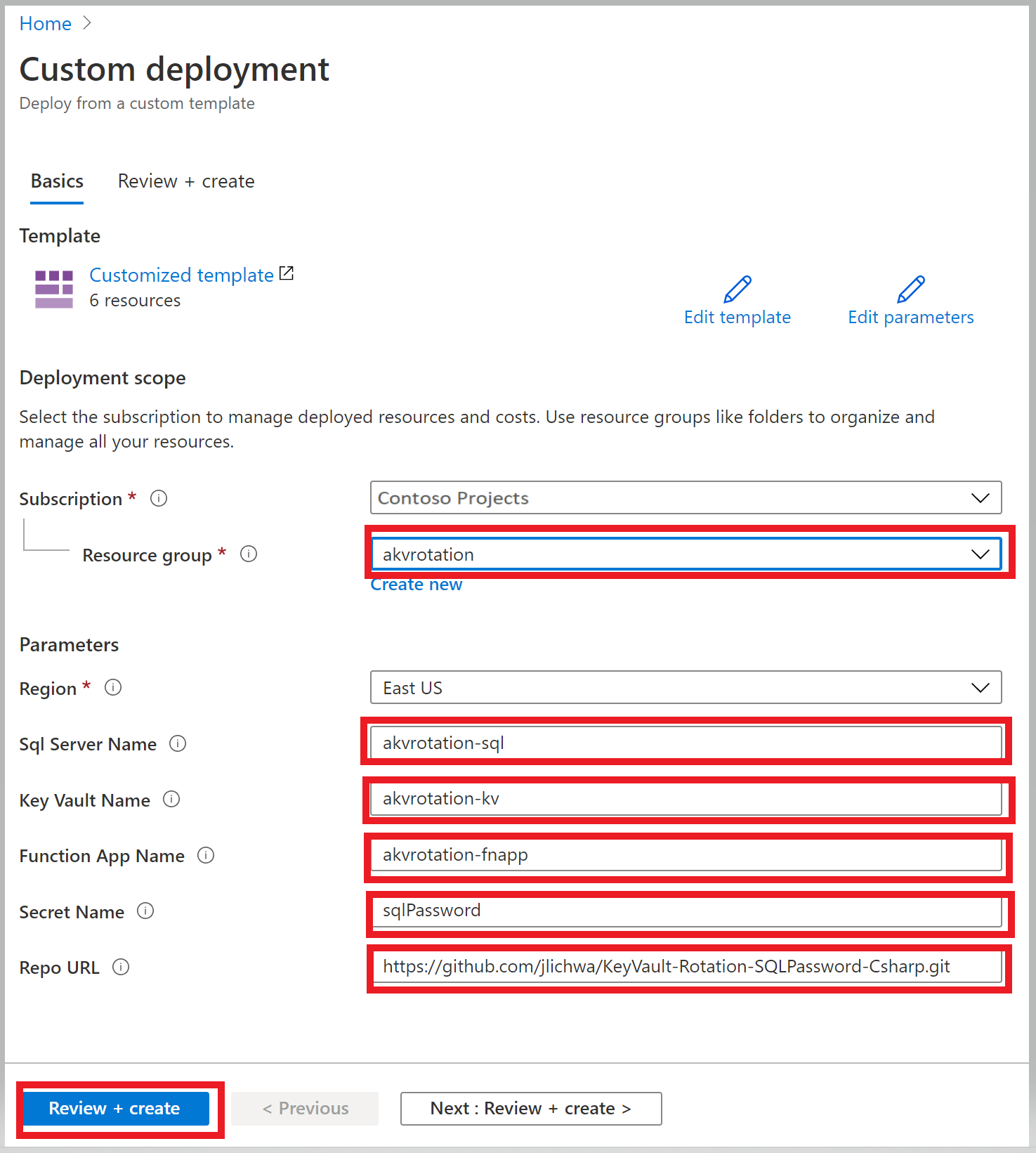
Dopo aver completato la procedura precedente, saranno disponibili un account di archiviazione, una server farm e un'app per le funzioni. È possibile verificare questa configurazione nell'interfaccia della riga di comando di Azure con il comando seguente:
az resource list -o table -g akvrotation
Il risultato sarà simile all'output seguente:
Name ResourceGroup Location Type Status
----------------------- -------------------- ---------- --------------------------------- --------
akvrotation-kv akvrotation eastus Microsoft.KeyVault/vaults
akvrotation-sql akvrotation eastus Microsoft.Sql/servers
akvrotation-sql/master akvrotation eastus Microsoft.Sql/servers/databases
cfogyydrufs5wazfunctions akvrotation eastus Microsoft.Storage/storageAccounts
akvrotation-fnapp akvrotation eastus Microsoft.Web/serverFarms
akvrotation-fnapp akvrotation eastus Microsoft.Web/sites
akvrotation-fnapp akvrotation eastus Microsoft.insights/components
Per informazioni su come creare un'app per le funzioni e usare l'identità gestita per accedere a Key Vault, vedere Creare un'app per le funzioni dal portale di Azure, Come usare le identità gestite nel servizio app e in Funzioni di Azure e Assegnare criteri di accesso di Key Vault tramite il portale di Azure.
Funzione di rotazione
La funzione distribuita nel passaggio precedente usa un evento per attivare la rotazione di un segreto aggiornando Key Vault e il database SQL.
Evento di attivazione della funzione
Questa funzione legge i dati dell'evento ed esegue la logica di rotazione:
public static class SimpleRotationEventHandler
{
[FunctionName("AKVSQLRotation")]
public static void Run([EventGridTrigger]EventGridEvent eventGridEvent, ILogger log)
{
log.LogInformation("C# Event trigger function processed a request.");
var secretName = eventGridEvent.Subject;
var secretVersion = Regex.Match(eventGridEvent.Data.ToString(), "Version\":\"([a-z0-9]*)").Groups[1].ToString();
var keyVaultName = Regex.Match(eventGridEvent.Topic, ".vaults.(.*)").Groups[1].ToString();
log.LogInformation($"Key Vault Name: {keyVaultName}");
log.LogInformation($"Secret Name: {secretName}");
log.LogInformation($"Secret Version: {secretVersion}");
SecretRotator.RotateSecret(log, secretName, keyVaultName);
}
}
Logica di rotazione del segreto
Questo metodo di rotazione legge le informazioni del database dal segreto, crea una nuova versione del segreto e aggiorna il database con il nuovo segreto:
public class SecretRotator
{
private const string CredentialIdTag = "CredentialId";
private const string ProviderAddressTag = "ProviderAddress";
private const string ValidityPeriodDaysTag = "ValidityPeriodDays";
public static void RotateSecret(ILogger log, string secretName, string keyVaultName)
{
//Retrieve Current Secret
var kvUri = "https://" + keyVaultName + ".vault.azure.net";
var client = new SecretClient(new Uri(kvUri), new DefaultAzureCredential());
KeyVaultSecret secret = client.GetSecret(secretName);
log.LogInformation("Secret Info Retrieved");
//Retrieve Secret Info
var credentialId = secret.Properties.Tags.ContainsKey(CredentialIdTag) ? secret.Properties.Tags[CredentialIdTag] : "";
var providerAddress = secret.Properties.Tags.ContainsKey(ProviderAddressTag) ? secret.Properties.Tags[ProviderAddressTag] : "";
var validityPeriodDays = secret.Properties.Tags.ContainsKey(ValidityPeriodDaysTag) ? secret.Properties.Tags[ValidityPeriodDaysTag] : "";
log.LogInformation($"Provider Address: {providerAddress}");
log.LogInformation($"Credential Id: {credentialId}");
//Check Service Provider connection
CheckServiceConnection(secret);
log.LogInformation("Service Connection Validated");
//Create new password
var randomPassword = CreateRandomPassword();
log.LogInformation("New Password Generated");
//Add secret version with new password to Key Vault
CreateNewSecretVersion(client, secret, randomPassword);
log.LogInformation("New Secret Version Generated");
//Update Service Provider with new password
UpdateServicePassword(secret, randomPassword);
log.LogInformation("Password Changed");
log.LogInformation($"Secret Rotated Successfully");
}
}
Il codice completo è disponibile in GitHub.
Aggiungere il segreto a Key Vault
Impostare il criterio di accesso per concedere agli utenti l'autorizzazione Gestisci segreti:
az keyvault set-policy --upn <email-address-of-user> --name akvrotation-kv --secret-permissions set delete get list
Creare un nuovo segreto con tag che contengono l'ID risorsa di SQL Server, il nome dell'accesso di SQL Server e un periodo di validità, in giorni, per il segreto. Specificare il nome del segreto e la password iniziale del database SQL (in questo esempio "Simple123"), quindi includere una data di scadenza impostata per il giorno successivo.
$tomorrowDate = (get-date).AddDays(+1).ToString("yyy-MM-ddThh:mm:ssZ")
az keyvault secret set --name sqlPassword --vault-name akvrotation-kv --value "Simple123" --tags "CredentialId=sqlAdmin" "ProviderAddress=<sql-database-resource-id>" "ValidityPeriodDays=90" --expires $tomorrowDate
La creazione di un segreto con una data di scadenza breve pubblicherà entro 15 minuti un evento SecretNearExpiry, che attiverà a sua volta la funzione di rotazione del segreto.
Test e verifica
Per verificare l'avvenuta rotazione del segreto, passare a Key Vault>Segreti:

Aprire il segreto sqlPassword per visualizzare la versione originale e quella ruotata:

Creare un'app Web
Per verificare le credenziali SQL, creare un'app Web. Questa app Web otterrà il segreto da Key Vault, estrarrà le informazioni e le credenziali del database SQL dal segreto e testerà la connessione a SQL Server.
L'app Web richiede questi componenti:
- Un'app Web con identità gestita dal sistema
- Un criterio di accesso per accedere ai segreti in Key Vault tramite l'identità gestita dell'app Web
Selezionare il collegamento alla distribuzione modelli di Azure:
Selezionare il gruppo di risorse akvrotation.
In Nome di SQL Server digitare il nome dell'istanza di SQL Server di cui ruotare la password
In Nome dell'insieme di credenziali delle chiavi digitare il nome dell'insieme di credenziali delle chiavi
In Nome del segreto digitare il nome del segreto in cui è archiviata la password
In URL del repository digitare la posizione in GitHub del codice del'app Web (https://github.com/Azure-Samples/KeyVault-Rotation-SQLPassword-Csharp-WebApp.git)
Selezionare Rivedi e crea.
Seleziona Crea.
Aprire l'app Web
Passare all'URL dell'applicazione distribuita:
'https://akvrotation-app.azurewebsites.net/'
Quando l'applicazione viene aperta nel browser, verrà visualizzato il valore del segreto generato con un valore di database connesso impostato su true.
Altre informazioni
- Esercitazione: Rotazione per le risorse con due set di credenziali
- Panoramica: Monitoraggio di Key Vault con Griglia di eventi di Azure
- Procedura: Ricevere un messaggio di posta elettronica quando viene modificato un segreto di Key Vault
- Schema di eventi di Griglia di eventi di Azure per Azure Key Vault
